Search Baron là một công cụ tìm kiếm giả mạo chiếm quyền điều khiển các trình duyệt được cài đặt trên máy Mac của bạn. Về mặt kỹ thuật, nó không phải là virus và nó không tự tái tạo. Bạn có thể phân loại nó tốt hơn theo Chương trình tiềm ẩn không mong muốn (PUP), kẻ xâm nhập trình duyệt và phần mềm quảng cáo. PUP chủ yếu được thiết kế để nhắm mục tiêu các trình duyệt web phổ biến như Google Chrome, Firefox & Safari. Nó sử dụng các kỹ thuật ẩn để lây nhiễm Mac và thay đổi cài đặt trình duyệt mà không có sự đồng ý của bạn. Search Baron trở thành một tiện ích mở rộng và đặt searchbaron.com hoặc Bing làm trang chủ và công cụ tìm kiếm mặc định trên Mac. Dưới đây là một số trang web thường được liên kết với Search Baron:
- Searchmarquis.com
- Hut.brdtxhea.xyz
- Mybrowser-search.com
- Searchitnow.info
- Searchsnow.com

Khi Search Baron tìm thấy trang chủ của nó trên máy Mac của bạn, nó sẽ bắt đầu hiển thị các quảng cáo xâm nhập, cửa sổ bật lên và các liên kết không mong muốn khác. Nếu bạn nhấp vào bất kỳ phần mềm nào trong số chúng, bạn có thể mở ra cánh cửa cho nhiều loại phần mềm độc hại và các mối đe dọa nghiêm trọng khác có thể ảnh hưởng đến hiệu suất tổng thể của máy Mac của bạn. Bên cạnh đó, Search Baron cũng bắt đầu theo dõi các hoạt động trực tuyến của bạn, bao gồm lịch sử trình duyệt, Địa chỉ IP và thông tin chuyên sâu khác.
Bạn có thể muốn đọc: Cách bảo mật máy Mac: Tăng cường bảo mật máy Mac của bạn
Tìm kiếm Baron đã xâm nhập vào máy Mac của bạn như thế nào?
Mục đích chính của kẻ xâm nhập trình duyệt Search Baron là tạo ra doanh thu cho các nhà phát triển của nó bằng cách sử dụng máy của nạn nhân. Tin tặc sử dụng Gói làm phương pháp phân phối chính để trốn tránh hệ thống bảo mật và diễn ra trên máy Mac của bạn. Search Baron chỉ đơn giản là khai thác các trình cài đặt của bên thứ ba và hiển thị các ưu đãi hoặc tiền thưởng miễn phí để lừa người dùng cài đặt. Ví dụ: nếu bạn đã cài đặt bất kỳ phần mềm nào, nhưng không phải từ App Store hoặc sử dụng một trình duyệt đáng tin cậy, rất có thể phần mềm đó đã đi kèm với thủ phạm.
| Tóm tắt về mối đe dọa - Tìm kiếm Baron (Searchbaron.com) |
| Tên: |
Tìm kiếm Baron |
| Loại: |
Hijacker trình duyệt, Phần mềm quảng cáo & PUP |
| URL: |
searchbaron.com |
| IP: |
151.139.128.10, 13.32.255.71, 204.11.56.48 |
| Triệu chứng: |
Trình duyệt của bạn chuyển hướng bạn đến SearchBaron.com hoặc Bing.com.
Mac bị chậm lại mà không có lý do.
Bạn bị tấn công bởi những quảng cáo, cửa sổ bật lên và liên kết khó chịu.
Bạn được cung cấp một loạt các ưu đãi và giảm giá để lấy.
|
| Phân bổ: |
Gói phần mềm miễn phí
Torrents
Nâng cấp phần mềm
Quảng cáo bật lên gây hiểu lầm, thư rác, v.v.
|
| Mức độ nghiêm trọng: |
Trung bình đến cao |
| Chấn thương: |
Các thay đổi không xác định đã được thực hiện đối với cài đặt trình duyệt.
Thỏa hiệp về quyền riêng tư, do theo dõi hoạt động Internet.
Bạn có thể được chuyển hướng đến các trang web độc hại.
Bạn đang tiếp xúc với hàng tấn quảng cáo dư thừa.
|
| Hoạt động: |
Quét máy Mac của bạn bằng công cụ Làm sạch & Bảo vệ máy Mac đáng tin cậy - CleanMyMac để phát hiện các tệp liên quan đến những kẻ xâm nhập trình duyệt và loại bỏ sự lây nhiễm trước khi nó có thể gây ra thiệt hại thêm. Nó thậm chí còn đi kèm với tính năng bảo vệ thời gian thực thông báo và ngăn chặn các mối đe dọa tiềm ẩn cố gắng xâm nhập vào hệ sinh thái của Mac. |
Phải đọc: 6 ứng dụng bảo mật Internet tốt nhất cho Mac
Làm thế nào để loại bỏ Search Baron khỏi Mac?
Nếu bạn đang tự hỏi làm thế nào để xóa chương trình có thể không mong muốn này khỏi máy Mac của mình, chúng tôi khuyên bạn nên làm theo hướng dẫn từng bước được đề cập bên dưới:
BƯỚC 1 = Từ thanh công cụ Finder của Mac, điều hướng đến tab Go và chọn Tiện ích từ trình đơn thả xuống. Tham khảo ảnh chụp màn hình được chia sẻ dưới đây để có ý tưởng!

BƯỚC 2 = Từ cửa sổ mới, bạn cần chọn Activity Monitor .
BƯỚC 3 = Khi bạn đã vào Activity Monitor, bạn cần phải tìm kiếm các ứng dụng và dịch vụ đáng ngờ và ngốn bộ nhớ đang chạy ở chế độ nền. Ngay sau khi bạn phát hiện các yếu tố như vậy, hãy nhấp vào nút X , nằm ở góc trên cùng bên trái của màn hình.

BƯỚC 4 = Khi bạn nhấn nút Dừng, một lời nhắc nhanh sẽ xuất hiện trên màn hình của bạn, hỏi bạn có chắc chắn thoát khỏi quy trình hay không. Nhấp vào nút Buộc bỏ để tiếp tục!
BƯỚC 5 = Tại thời điểm này, bạn cần điều hướng lại tab Go trong Trình tìm kiếm của Mac và chọn tùy chọn Đi đến Trình tìm kiếm.

BƯỚC 6 = Trên cửa sổ bật lên tiếp theo, bạn cần nhập: / Library / LaunchAgents và nhấn nút Bắt đầu!

BƯỚC 7 = Ngay sau khi bạn nhấp vào nút Bắt đầu, một thư mục sẽ xuất hiện trên màn hình. Bạn cần tìm kiếm các thành phần đáng ngờ có thể thuộc về virus Search Baron. Sau khi tìm thấy, hãy chuyển chúng vào Thùng rác / Thùng rác.

BƯỚC 8 = Sử dụng tính năng Đi tới Thư mục tương tự, bạn cần nhập lệnh: ~ / Library / Application Support và nhấn nút Go.

BƯỚC 9 = Tại đây, trong thư mục tiếp theo, bạn cần tìm các thư mục đáng ngờ mà bạn không nhớ là đã nằm trên máy Mac của mình và chuyển chúng vào Thùng rác.

Mẹo chuyên nghiệp: Kiểm tra các thư mục không mong muốn sau: SystemSpecial, IdeaShared, ProgressMatch và DataSearch.
Phòng ngừa luôn tốt hơn chữa bệnh - Sử dụng phần mềm chống phần mềm độc hại đáng tin cậy
Để an toàn, hãy chọn một công cụ chống phần mềm độc hại như CleanMyMac cung cấp khả năng bảo vệ máy Mac theo thời gian thực. Nó đi kèm với một Trình theo dõi phần mềm độc hại chuyên dụng đảm bảo không có mối đe dọa có hại nào xâm nhập vào hệ thống của bạn. Nó ngay lập tức thông báo cho bạn về các mối đe dọa tiềm ẩn và nội dung độc hại và giúp loại bỏ chúng, trước khi nó có thể gây ra thiệt hại thêm.


Có thể bạn muốn đọc: Cách tăng cường bảo mật web với VPN
 Mẹo bổ sung
Mẹo bổ sung
Cân nhắc đặt lại trình duyệt của bạn và quay lại cài đặt trình duyệt mặc định. Đối với điều này, tất cả những gì bạn cần làm là:
Đối với trình duyệt Safari:
- Khởi chạy trình duyệt Safari và điều hướng đến Menu> Preferences.
- Đi tới tab Quyền riêng tư.
- Nhấn vào nút 'Xóa tất cả dữ liệu trang web'.
- Một lời nhắc sẽ xuất hiện, hỏi bạn liệu bạn có chắc chắn muốn xóa tất cả dữ liệu được các trang web lưu trữ hay không.
- Xác nhận và tiến hành thiết lập lại trình duyệt!
Đối với trình duyệt Chrome:
- Khởi chạy trình duyệt Google Chrome.
- Nhấp vào biểu tượng ba chấm, nằm ở góc trên cùng bên phải.
- Chọn Cài đặt.
- Từ cửa sổ Cài đặt, cuộn xuống và chọn nút Nâng cao.
- Tìm đầu Đặt lại Cài đặt và nhấp vào nút Khôi phục cài đặt về mặc định ban đầu.
- Xác nhận cửa sổ bật lên xuất hiện trên màn hình và tiến hành đặt lại cài đặt trình duyệt!
Đảm bảo rằng bạn xóa các tiện ích mở rộng đáng ngờ mà bạn không nhớ là đã thêm vào trình duyệt của mình.
Vì vậy, đó là tất cả! Hy vọng bạn thấy hướng dẫn này hữu ích để loại bỏ baron tìm kiếm khỏi Mac. Chúng tôi đã thảo luận về cả cách giải quyết thủ công và tự động có thể được xem xét để gỡ cài đặt PUP baron tìm kiếm, kẻ xâm nhập trình duyệt hoặc phần mềm quảng cáo khỏi máy Mac của bạn. Nếu bạn biết bất kỳ giải pháp thay thế tốt nào khác cho CleanMyMac, hãy đưa ra đề xuất trong phần bình luận bên dưới!

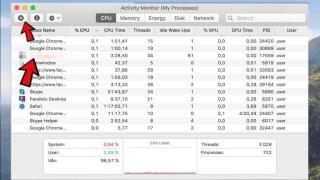










 Mẹo bổ sung
Mẹo bổ sung







